Învață cum să colectezi miere dintr-un stup de albine în Minecraft
Cum să obțineți miere de la un stup de albine în Minecraft? Vrei să adaugi o notă de dulceață în lumile tale din Minecraft? Nu căutați mai departe de …
Citiți articolul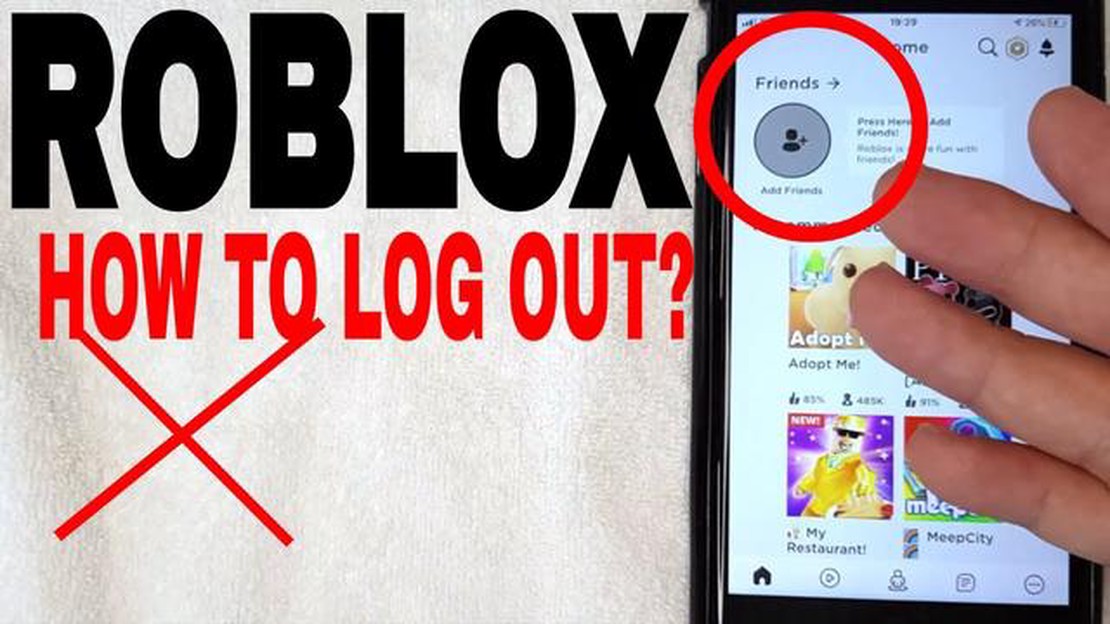
Roblox este o platformă populară de jocuri online care permite utilizatorilor să creeze și să joace jocuri create de alți jucători. Indiferent dacă vă jucați pe un computer, un smartphone sau o consolă, este important să știți cum să vă deconectați din contul Roblox atunci când ați terminat de jucat.
Dacă jucați Roblox pe un computer, deconectarea este un proces simplu. Mai întâi, faceți clic pe cele trei linii orizontale din colțul din stânga sus al ecranului pentru a deschide meniul. Apoi, faceți clic pe butonul “Settings” (Setări). În meniul de setări, derulați în jos până când vedeți butonul “Log Out”. Faceți clic pe el și veți fi deconectat din contul dumneavoastră Roblox.
Dacă jucați Roblox pe un smartphone sau o tabletă, deconectarea este, de asemenea, simplă. Deschideți aplicația Roblox și apăsați pe cele trei linii orizontale din colțul din dreapta jos al ecranului pentru a deschide meniul. Atingeți pictograma cu unelte pentru a deschide meniul de setări. Derulați în jos până când vedeți butonul “Log Out” și apăsați pe el pentru a vă deconecta de la contul Roblox.
Este important să vă deconectați din contul Roblox atunci când ați terminat de jucat, mai ales dacă folosiți un dispozitiv partajat. Deconectarea asigură faptul că contul dvs. rămâne securizat și că alte persoane nu vă pot accesa informațiile personale sau face achiziții neautorizate. Urmând acești pași simpli, vă puteți deconecta cu ușurință din contul Roblox și vă puteți bucura de o experiență de joc mai sigură.
Deconectarea de la Roblox este un proces simplu care vă permite să încheiați sesiunea curentă și să asigurați securitatea contului dumneavoastră. Urmați ghidul pas cu pas de mai jos pentru a vă deconecta de la Roblox:
Alternativ, dacă jucați un joc pe Roblox, puteți, de asemenea, să vă deconectați urmând acești pași:
După ce urmați acești pași, vă veți deconecta cu succes de la Roblox. Nu uitați să vă deconectați întotdeauna de pe contul dvs. pe dispozitivele partajate sau pe computerele publice pentru a asigura securitatea informațiilor dvs. personale.
Deconectarea de la Roblox este un proces simplu, dar localizarea butonului de deconectare poate varia în funcție de dispozitivul pe care îl utilizați. Iată care sunt pașii pentru a găsi butonul de deconectare pe diferite dispozitive:
Citește și: Pro Evolution Soccer 2016 Recenzie: O privire detaliată asupra celui mai recent joc de fotbal
Dacă utilizați aplicația Roblox pe un dispozitiv mobil, urmați acești pași pentru a vă deconecta:
Urmând acești pași, veți putea localiza butonul de deconectare atât pe un computer, cât și pe un dispozitiv mobil, ceea ce vă va permite să vă deconectați din contul dumneavoastră Roblox atunci când este necesar.
Pentru a vă deconecta din contul Roblox, va trebui să faceți clic pe butonul de deconectare. Iată care sunt pașii pentru a vă deconecta de la Roblox:
După ce faceți clic pe butonul de deconectare, veți fi deconectat din contul dumneavoastră Roblox. Asigurați-vă că salvați orice lucrare neterminată sau progres înainte de a vă deconecta, deoarece este posibil ca aceasta să nu fie salvată automat.
Amintește-ți să păstrezi informațiile contului tău în siguranță și să te conectezi doar de pe dispozitive de încredere.
După ce ați efectuat pașii pentru a vă deconecta din Roblox, este întotdeauna o idee bună să confirmați că v-ați deconectat cu succes din cont. Acest lucru va ajuta la asigurarea securității contului dvs. și la prevenirea accesului neautorizat.
Citește și: Topul răcitoarelor CPU din 2023: Ghidul final pentru a vă menține procesorul rece
Pentru a confirma deconectarea, urmați acești pași simpli:
Este important să rețineți că simpla închidere a aplicației Roblox sau a filei din browser nu garantează o deconectare reușită. Urmați întotdeauna pașii corespunzători de deconectare pentru a vă asigura securitatea contului Roblox.
Dacă utilizați un dispozitiv partajat sau public, se recomandă, de asemenea, să ștergeți istoricul de navigare și memoria cache după ce vă deconectați pentru a elimina orice urmă a sesiunii dumneavoastră.
Opțiunea de deconectare de la Roblox poate fi găsită făcând clic pe pictograma cu unelte din colțul din dreapta sus al paginii de pornire Roblox. Din meniul derulant, selectați “Log Out” pentru a continua cu deconectarea de la contul dvs.
După ce vă deconectați din contul Roblox, nu veți mai avea acces la funcțiile contului dvs., la progresul în joc și la orice activitate în curs. Va trebui să vă conectați din nou pentru a redobândi accesul la contul dumneavoastră.
Pentru a vă asigura că contul dumneavoastră Roblox este deconectat de pe toate dispozitivele, vă puteți schimba parola contului. Acest lucru va deconecta automat toate celelalte dispozitive care au fost conectate anterior la contul dumneavoastră. În plus, asigurați-vă că vă deconectați manual de pe toate dispozitivele pe care le-ați folosit pentru a vă accesa contul.
Nu, pentru a vă deconecta de la Roblox, trebuie să ieșiți complet din joc sau din aplicație. Ieșirea din Roblox va închide sesiunea curentă și vă va cere să vă conectați din nou pentru a vă accesa contul.
Cum să obțineți miere de la un stup de albine în Minecraft? Vrei să adaugi o notă de dulceață în lumile tale din Minecraft? Nu căutați mai departe de …
Citiți articolulCum îmblânzești un mistreț în Fortnite? În cea mai recentă actualizare a jocului Fortnite, jucătorii pot întâlni acum mistreți sălbatici care …
Citiți articolulCare este cel mai bun loc în care să-ți pui baraca Moonshine în Red Dead Online? Red Dead Online este o lume vastă și captivantă în care jucătorii se …
Citiți articolulCum să construiești o navă în Minecraft? Dacă ești un pasionat de Minecraft în căutarea unei noi aventuri, de ce să nu înveți cum să construiești o …
Citiți articolulCum să modificați fișierele .ini din XCOM 2 pentru distracție și pericol Când vine vorba de modificarea XCOM 2, unul dintre cele mai puternice …
Citiți articolulCum să blocați legendele mobile pe Wifi? Mobile Legends este un joc multiplayer online popular care poate crea dependență, iar mulți părinți și …
Citiți articolul